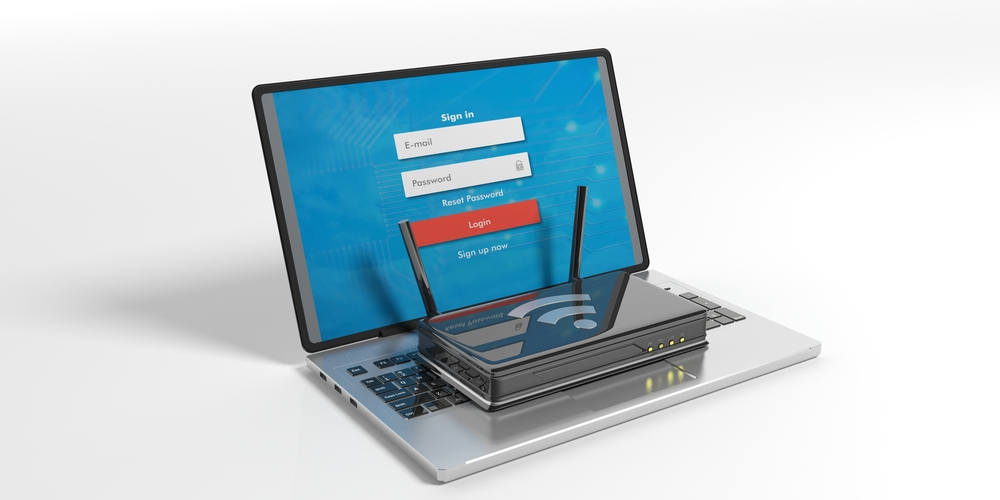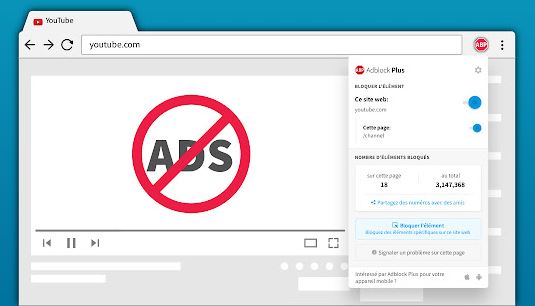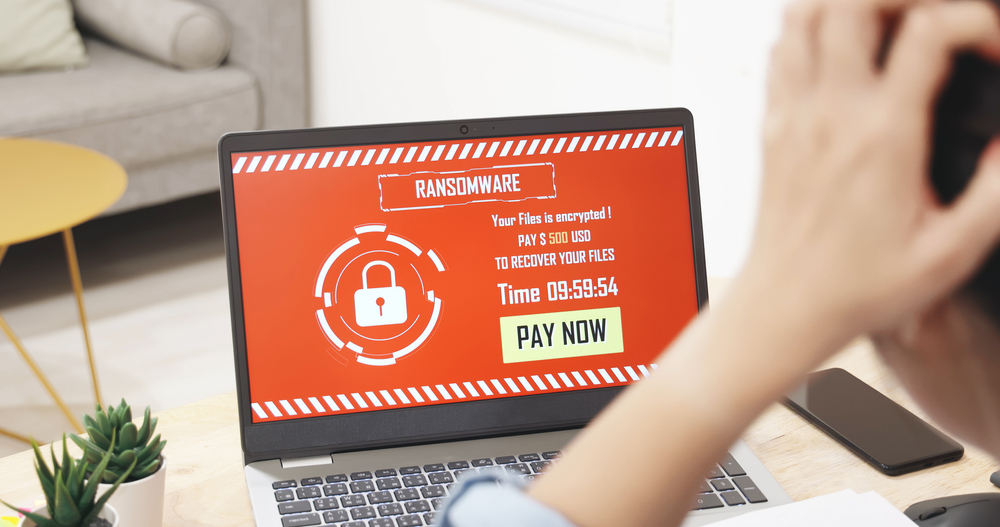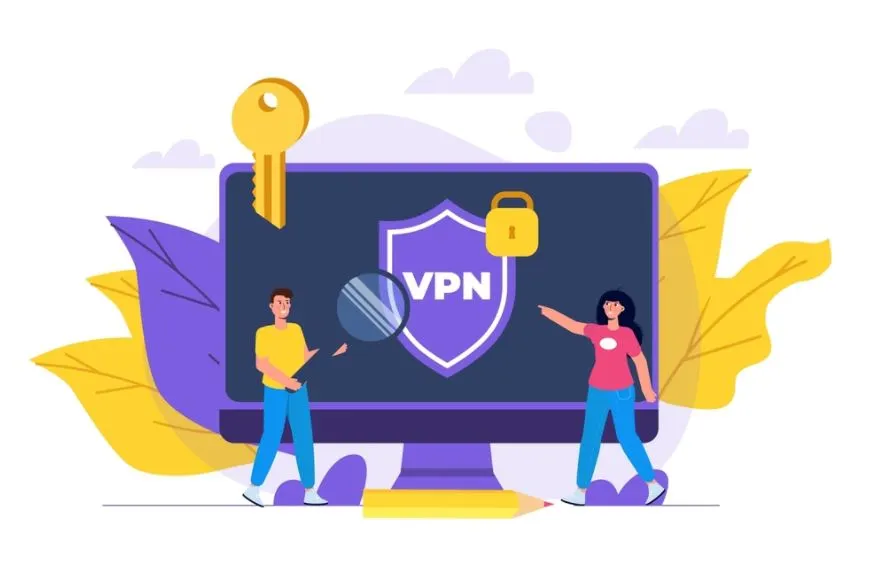Comment activer le filtrage d’adresse MAC sur un routeur WiFi
Les réseaux sans fil sont faciles à configurer et faciles à pirater. À moins que vous ne mettiez en œuvre plusieurs mesures de sécurité recommandées pour votre réseau sans fil, sinon ce sera une cible facile pour un pirate qui peut sauter dans le wifi non sécurisé.
L’une de ces mesures que vous devez mettre en place est quelque chose appelé filtrage d’adresse MAC, qui est une option intégrée à votre routeur wifi que vous pouvez activer, et qui limite les appareils autorisés à se connecter à votre réseau sans fil.
Chaque interface réseau (connecteur réseau) qu’un ordinateur utilise pour se connecter à un réseau possède une adresse MAC qui est également la même pour les cartes wifi. Il est unique et intégré au matériel.
Un routeur wifi dispose d’un certain nombre de fonctions configurables visant à améliorer la sécurité de votre réseau, mais toutes ne sont pas utiles. Le filtrage des adresses MAC est la meilleure option disponible que vous pouvez mettre en place pour sécuriser correctement votre wifi.
Vous pouvez configurer votre routeur sans fil pour bloquer toutes les adresses MAC sauf celle que vous autorisez. C’est ce que vous apprendrez à faire.
Comment trouver l’adresse MAC d’un ordinateur, d’un smartphone ou d’une tablette
Pour configurer le filtrage MAC sur votre routeur, vous aurez besoin des adresses MAC de tous les appareils que vous souhaitez autoriser.
Pour PC :
Pour les appareils Android :
Vous pouvez trouver à la fois l’adresse IP et l’adresse MAC de votre smartphone ou tablette, et vous pouvez dérouler la barre de notification > Paramètres > onglet Général > À propos de l’appareil > État.
L’emplacement de ces informations peut varier selon la marque de votre smartphone. Sur les smartphones Samsung, il se trouve par exemple sous la rubrique À propos du téléphone > État.
Maintenant que vous avez noté les adresses MAC de tous vos appareils, passez à la deuxième étape pour dire au routeur bonjour monsieur, n’autorisez que ces appareils 🙂
Comment configurer le filtrage MAC sur un routeur TP-Link
Ouvrez un navigateur web et entrez l’adresse IP du routeur dans la barre d’URL (la valeur par défaut est 192.168.0.1, pour vérifier l’adresse du routeur, allez dans cmd et tapez ipfonfig qui vous envoie des informations, vous prenez la passerelle par défaut).
Vous connaissez le compte administrateur et le mot de passe.
Une fois sur la page de configuration, cliquez sur Interface Setup puis sur Wireless.
Comme vous pouvez le constater, le filtrage est désactivé, pour l’activer, cliquez sur Activated et sélectionnez l’option qui vous convient le mieux. Vous avez donc deux options :
Allow Association : Filtrez les MAC et autorisez les ordinateurs répertoriés à accéder au réseau.
Deny Association : Filtrez les MAC et empêchez les ordinateurs répertoriés d’accéder au réseau.
L’option la plus pratique est le première, car elle autorisera les ordinateurs, tablette, smartphone… que vous utilisez.
Vous remplissez les champs avec les adresses MAC que vous avez précédemment récupérés, et vous obtenez l’autorisation pour toujours.